iPod Touch를 재설정하는 5가지 솔루션 [빠르고 효과적인]
“내 iPod Touch가 멈춰서 제대로 작동하지 않는 것 같습니다. iPod Touch를 재설정하고 작동을 수정하는 솔루션이 있습니까?”
또한 iPod Touch 사용자라면 비슷한 상황을 겪고 있을 수 있습니다. 많은 iPod Touch 사용자는 문제를 해결하기 위해 iOS 장비를 재설정하고 싶어합니다. 그 외에도 iPod Touch를 공장 초기화하여 설정을 복원하고 데이터도 삭제할 수 있습니다. 요구 사항이 무엇이든 상관없이 이 가이드에서 쉽게 충족할 수 있습니다.
iPod Touch를 소프트 리셋, 공장 초기화, 하드 리셋까지 쉽게 할 수 있는 모든 종류의 솔루션을 제공합니다. 다양한 방법으로 iPod Touch를 전문가처럼 재설정하는 방법을 알아보겠습니다.

iPod Touch를 재설정하기 전 준비 사항
iPod Touch를 초기화하는 방법을 배우기 전에 취해야 할 특정 예방 조치가 있습니다.
- 먼저 iOS 기기가 재설정을 완료할 수 있을 만큼 충분히 충전되어 있는지 확인합니다.
- 공장 초기화는 기존 데이터를 지우므로 중요한 파일은 미리 백업해 두는 것이 좋습니다.
- iPod이 제대로 작동하지 않으면 먼저 소프트 리셋 또는 하드 리셋을 수행하는 것이 좋습니다. 아무 것도 작동하지 않으면 대신 iPod Touch를 공장 초기화하십시오.
- iTunes에 연결하는 경우 미리 업데이트했는지 확인하십시오.
- 설정을 통해 초기화하려면 기기의 암호를 알고 있는지 확인하십시오.
- 재설정 후 이전 백업을 복원하려면 장치에 이미 연결된 Apple ID와 암호를 입력해야 합니다.
솔루션 1: iPod Touch를 소프트 리셋하는 방법
이것은 iPod Touch의 사소한 문제를 해결하는 가장 쉬운 솔루션입니다. 이상적으로는 장치를 정상적으로 다시 시작하는 것을 ‘소프트 리셋’이라고 합니다. iPod에 급격한 변화를 일으키지 않거나 저장된 콘텐츠가 지워지지 않기 때문입니다. 따라서 iPod Touch를 소프트 리셋하여 사소한 문제를 해결할 수 있으며 동시에 데이터 손실이 발생하지 않습니다.
1. iPod Touch를 소프트 리셋하려면 전원 키를 잠시 눌렀다가 놓습니다.
2. 전원 슬라이더가 화면에 나타나면 밀어서 장치를 끕니다.
3. 잠시 기다렸다가 전원 키를 다시 눌러 iPod Touch를 재시동합니다.
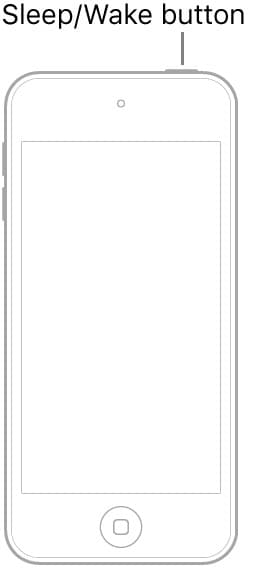
솔루션 2: iPod Touch를 하드 리셋하는 방법
iPod Touch가 멈추거나 응답하지 않으면 과감한 조치를 취해야 합니다. 이 문제를 해결하는 가장 좋은 방법 중 하나는 iPod Touch에서 하드 리셋을 수행하는 것입니다. 이렇게 하면 장치의 지속적인 전원 주기가 중단되고 결국 다시 시작됩니다. iPod Touch를 강제로 다시 시작하기 때문에 ‘하드 리셋’이라고 합니다. 좋은 점은 iPod Touch를 하드 리셋해도 원치 않는 데이터 손실이 발생하지 않는다는 것입니다.
1. iPod Touch를 하드 리셋하려면 전원(깨우기/절전) 키와 홈 버튼을 동시에 길게 누릅니다.
2. 적어도 XNUMX초 동안 계속 유지합니다.
3. iPod이 진동하고 화면에 Apple 로고가 나타나면 손을 떼십시오.
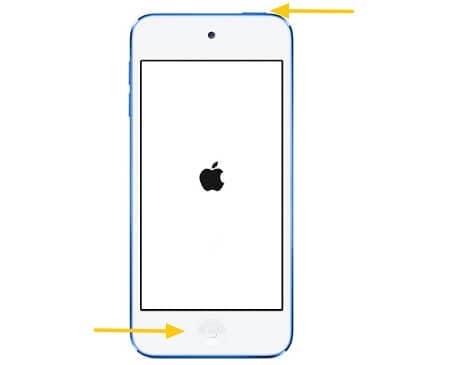
해결 방법 3: iPod Touch를 공장 설정으로 재설정하려면 클릭 한 번
때로는 소프트 리셋 또는 하드 리셋만으로는 iOS 문제를 해결할 수 없습니다. 또한 많은 사용자가 여러 가지 이유로 장치의 기존 데이터를 삭제해야 합니다. 이 경우 DrFoneTool – Data Eraser(iOS)의 도움을 받을 수 있습니다. 한 번의 클릭으로 응용 프로그램은 iPod Touch에 저장된 모든 종류의 데이터와 설정을 제거합니다. 따라서 iPod을 재판매하는 경우 이 데이터 제거 도구를 사용해야 합니다. 데이터 복구 도구를 사용해도 삭제된 콘텐츠를 검색할 수 없도록 다양한 데이터 삭제 알고리즘을 제공합니다.

DrFoneTool – 데이터 지우개
공장 초기화 iPod touch에 대한 효과적인 솔루션
- 한 번의 클릭으로 DrFoneTool – Data Eraser(iOS)는 추가 복구 범위 없이 iPod Touch에서 모든 종류의 데이터를 삭제할 수 있습니다.
- 저장된 사진, 비디오, 오디오, 문서 및 기타 모든 종류의 콘텐츠를 번거롭지 않게 제거할 수 있습니다.
- 사용자는 지우기 알고리즘의 정도를 선택할 수 있습니다. 이상적으로는 등급이 높을수록 데이터를 복구하기가 더 어렵습니다.
- 이 도구를 사용하면 저장된 사진을 압축하거나 전송하여 장치에 더 많은 여유 공간을 확보할 수도 있습니다.
- 또한 개인 및 선택적 데이터를 제거하는 데 사용할 수도 있습니다. 개인 데이터 지우개를 사용하여 삭제하려는 콘텐츠를 먼저 미리 볼 수 있습니다.
시간이 부족하다면 이 완벽한 데이터 지우개를 사용하여 iPod Touch에 저장된 모든 종류의 콘텐츠를 제거하십시오. 그러면 즉시 공장 설정으로 자동 복원됩니다. DrFoneTool – Data Eraser(iOS)를 사용하여 iPod을 초기화하는 방법은 다음과 같습니다.
1. iPod Touch를 시스템에 연결하고 시스템에서 DrFoneTool 툴킷을 실행합니다. 집에서 ‘지우기’섹션을 방문하십시오.

2. 즉시 iPod Touch가 응용 프로그램에 의해 자동으로 감지됩니다. ‘모든 데이터 지우기’섹션으로 이동하여 프로세스를 시작하십시오.

3. 여기에서 삭제 모드를 선택할 수 있습니다. 모드가 높을수록 더 좋은 결과를 얻을 수 있습니다. 하지만 시간이 부족하면 더 낮은 수준을 선택할 수 있습니다.

4. 이제 표시된 키를 입력하여 선택을 확인해야 합니다. 이 과정에서 데이터가 영구적으로 삭제됩니다. 준비가 되면 ‘지금 지우기’ 버튼을 클릭하십시오.

5. 응용 프로그램은 몇 분 안에 iPod Touch에 저장된 모든 데이터를 지웁니다. 전체 프로세스 동안 iPod Touch가 연결되어 있는지 확인하십시오.

6. 최종적으로 삭제가 완료되었음을 알려드립니다. 이제 iPod Touch를 안전하게 제거할 수 있습니다.

해결 방법 4: iTunes 없이 iPod Touch를 초기 설정으로 재설정
원하는 경우 iTunes 없이 iPod Touch를 초기화할 수도 있습니다. 대부분의 사람들은 iPod Touch를 재설정하려면 iTunes를 사용해야 한다고 생각하는데 이는 잘못된 생각입니다. iPod Touch가 제대로 작동하는 경우 설정을 방문하여 초기화할 수 있습니다. 말할 필요도 없이, 이렇게 하면 결국 iOS 기기에서 기존 데이터와 저장된 설정이 모두 지워집니다.
1. iTunes 없이 iPod Touch를 공장초기화하려면 먼저 장비에 액세스하여 잠금을 해제하십시오.
2. 이제 설정 > 일반 > 재설정으로 이동합니다. 사용 가능한 옵션에서 ‘모든 콘텐츠 및 설정 지우기’를 탭합니다.
3. iPod Touch의 암호를 입력하여 선택 사항을 확인하고 기기가 공장 설정으로 재시동될 때까지 잠시 기다리십시오.
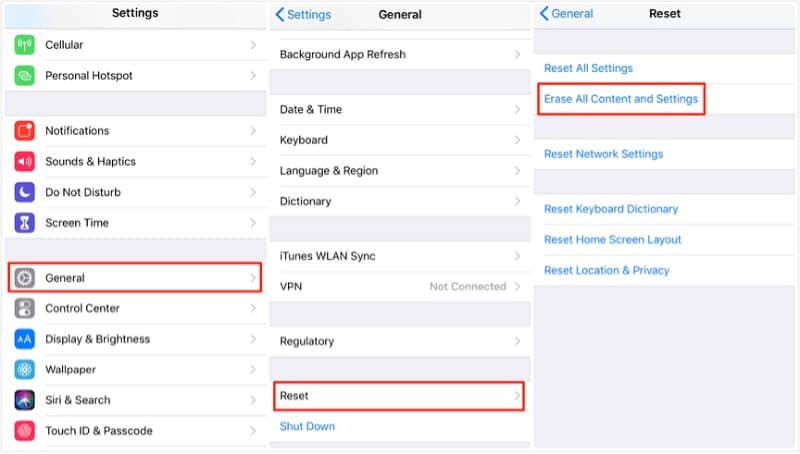
해결 방법 5: 복구 모드를 통해 iPod Touch를 초기 설정으로 재설정
마지막으로, 아무 것도 작동하지 않는 것 같으면 iPod Touch를 복구 모드로 부팅하여 공장 초기화할 수도 있습니다. iPod Touch가 복구 중이고 iTunes에 연결되면 전체 장비를 복원할 수 있습니다. 이렇게 하면 공장 설정으로 재설정되고 프로세스에서 저장된 모든 데이터가 지워집니다. iTunes를 사용하여 iPod Touch를 재설정하는 방법을 배우려면 다음 기본 단계를 따르십시오.
1. 먼저 시스템에서 업데이트된 버전의 iTunes를 실행하고 iPod을 끕니다. 전원 키를 눌러 수행할 수 있습니다.
2. iPod Touch가 꺼지면 홈 버튼을 누른 상태에서 시스템에 연결하십시오.
3. 홈 버튼을 몇 초 동안 누르고 있다가 화면에 iTunes 연결 기호가 나타나면 손을 뗍니다.

4. 즉시 iTunes는 iOS 장비가 복구 모드에 있음을 자동으로 감지하고 다음 옵션을 표시합니다.
5. ‘복원’ 버튼을 클릭하고 iTunes가 iPod을 공장 초기화하므로 선택을 확인하십시오.
iPod Touch를 재설정하려는 방법에 관계없이 가능한 모든 시나리오에서 가이드가 도움이 되었을 것입니다. 기본 기능을 사용하여 iPod을 소프트 리셋, 하드 리셋 또는 공장 초기화할 수 있습니다. 그 외에도 DrFoneTool – Data Eraser(iOS) 및 iTunes와 같은 도구를 쉽게 사용할 수 있습니다. 더 짧은 시간에 긍정적인 결과를 얻으려면 DrFoneTool – Data Eraser(iOS)를 사용해 보십시오. 클릭 한 번으로 전체 장비를 지우고 iPod Touch를 재설정할 수 있습니다. 사용자 친화적이며 매우 효율적인 도구인 이 도구는 확실히 귀하에게 큰 도움이 될 것입니다.
마지막 기사